Möchten Sie die Meinung Ihrer Freunde und Familie auf Facebook erfahren? Das Starten einer Facebook-Umfrage ist eine großartige Möglichkeit, wirklich herauszufinden, welche die beste Pizzeria in Ihrer Nachbarschaft sein könnte oder welche Netflix-Original Als nächstes solltest du dir die Binge-Watching-Serie ansehen. In den meisten Gruppen können Sie innerhalb weniger Minuten eine Facebook-Umfrage starten und diese an Ihre Bedürfnisse anpassen. Wenn Sie eine Personengruppe schnell befragen müssen, zeigen wir Ihnen, wie das geht. Hier sind die Schritte zum Erstellen einer Umfrage auf Facebook.
Inhalt
- Erstellen Sie Ihre Facebook-Umfrage
- Bearbeiten oder Löschen Ihrer Facebook-Umfrage
- Hinzufügen einer Umfrage zu Facebook Stories
Möchten Sie mit Ihren Freunden kommunizieren, möchten aber nicht Facebook Konto? Du kannst Verwenden Sie Facebook Messenger ohne Facebook-Konto indem Sie unserem Leitfaden folgen.
Empfohlene Videos
Erstellen Sie Ihre Facebook-Umfrage

Greifen Sie auf Ihrem Desktop-Computer oder einem mobilen Gerät auf Facebook zu und navigieren Sie dann zu
Gruppen Tab. Hier sehen Sie eine Liste aller Gruppen, denen Sie im sozialen Netzwerk angehören. Es ist wichtig sich das zu merkenSchritt 1: Klicken Sie auf das graue Kästchen mit der Aufschrift SchreibenEtwas; Dies ist die gleiche Stelle, auf die Sie normalerweise klicken würden, um in Ihrer Gruppe etwas zu posten.
Schritt 2: Wenn das Fenster erscheint, wählen Sie das aus Umfrage Option in der bereitgestellten Liste. Wenn die Umfrage Wenn die Option nicht sofort angezeigt wird, klicken Sie auf die drei horizontalen Punkte in der unteren rechten Ecke des Fensters, um sie anzuzeigen.
Schritt 3: Oben im Fenster, wo es steht SchreibenEtwas, geben Sie Ihre Umfragefrage ein.
Schritt 4: Füllen Sie als Nächstes die verfügbaren Optionen für die Umfrage aus. Sie können eine Option entfernen, indem Sie auf klicken X Klicken Sie auf die Schaltfläche rechts neben dem Textfeld oder fügen Sie eine hinzu, indem Sie auf klicken + Option hinzufügen Taste.
Schritt 5: Drücken Sie bei Bedarf die Taste UmfrageOptionen Klicken Sie auf die Schaltfläche, um auf zusätzliche Funktionen zuzugreifen, z. B. die Möglichkeit, die Auswahl mehrerer Antworten zuzulassen oder zu verbieten, und die Möglichkeit, anderen das Hinzufügen eigener Umfrageoptionen zu ermöglichen.
Schritt 6: Wenn Sie bereit sind, die Umfrage zu veröffentlichen, klicken Sie auf Post Schaltfläche unten im Fenster.
Bearbeiten oder Löschen Ihrer Facebook-Umfrage
Genau wie bei einem normalen Facebook-Beitrag können Sie Ihre Umfrage bearbeiten oder sie nach dem Posten sogar vollständig löschen. Navigieren Sie zu der Gruppe, in der sich Ihre Umfrage befindet, und klicken Sie auf die drei horizontalen Punkte in der oberen rechten Ecke des Beitrags. Jetzt können Sie wählen Bearbeiten oder Löschen den Beitrag wie gewohnt. Darüber hinaus können Sie alle weiteren Benachrichtigungen zur Umfrage deaktivieren oder die Möglichkeit für andere deaktivieren, Kommentare zu hinterlassen.
Hinzufügen einer Umfrage zu Facebook Stories

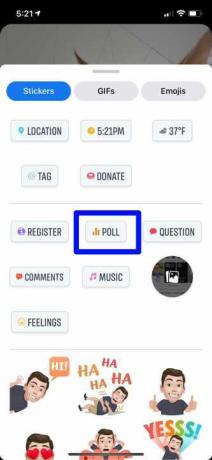

Wussten Sie, dass Sie in Ihrem Unternehmen auch eine Umfrage erstellen können? Facebook-Geschichten? Wenn Sie Ihren Freunden auf Facebook eine Frage stellen möchten, ist dies eine großartige Möglichkeit, die Aufgabe zu erledigen. Denken Sie daran, a
Schritt 1: Öffnen Sie Facebook und tippen Sie oben im Newsfeed auf + Zur Story hinzufügen Taste.
Schritt 2: Nehmen Sie wie gewohnt ein Foto oder Video auf, indem Sie auf das S tippenHütter Taste. Wenn dann die Vorschau angezeigt wird, klicken Sie auf Aufkleber Schaltfläche in der oberen rechten Ecke des Bildschirms.
Schritt 3: Tippen Sie auf die Umfrage Klicken Sie auf die Schaltfläche, um eine Umfrage zu erstellen.
Schritt 4: Geben Sie Ihre Frage ein und fügen Sie dann zwei Umfrageoptionen hinzu, wenn Sie diese über die Standardeinstellung hinaus anpassen möchten Ja Und NEIN Auswahlen.
Schritt 5: Klopfen Erledigt in der oberen rechten Ecke.
Schritt 6: Klicken Sie abschließend Mit Story teilen um Ihre neue Umfrage auf Facebook zu teilen.
Empfehlungen der Redaktion
- Threads fügt im ersten bemerkenswerten Update eine Reihe neuer Funktionen hinzu
- Australien droht Twitter mit hohen Geldstrafen wegen Hassrede
- So erhalten Sie Ihren Anteil an der 750-Millionen-Dollar-Abfindung von Facebook
- Der CEO von TikTok wird sich am Donnerstag dem Kongress stellen. Hier erfahren Sie, wie Sie zuschauen können
- Twitter wird für viele Menschen bald etwas weniger irritierend sein
Werten Sie Ihren Lebensstil aufDigital Trends hilft Lesern mit den neuesten Nachrichten, unterhaltsamen Produktrezensionen, aufschlussreichen Leitartikeln und einzigartigen Einblicken, den Überblick über die schnelllebige Welt der Technik zu behalten.




